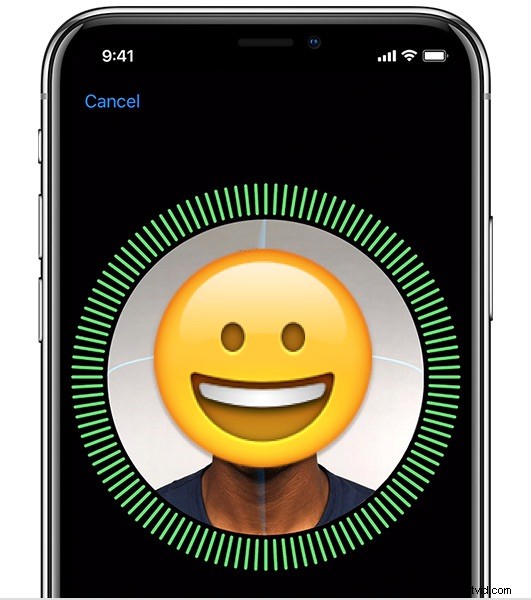
Chcete dočasně deaktivovat Face ID na iPhone? U modelů iPhone s Face ID, jako je iPhone 12, iPhone 12 Pro, iPhone 12 Mini, iPhone 11, iPhone 11 Pro, iPhone X, XS, iPhone XR nebo iPhone XS Max, možná zjistíte, že budete chtít Face ID rychle vypnout. na iPhone, aby nemohl používat rozpoznávání obličeje k odemknutí zařízení. Ukážeme vám, jak můžete tuto funkci deaktivovat řadou různých metod.
Upozorňujeme, že tato funkce nevypne Face ID trvale, pouze dočasně deaktivuje Face ID, dokud nebude správně zadán přístupový kód, a poté, co bude Face ID znovu uzamčeno, se automaticky znovu aktivuje. Pokud chcete Face ID úplně vypnout, musíte to udělat v nastavení systému v iOS. Ale to není to, o co zde usilujeme, místo toho se zaměřujeme na dočasné vypnutí Face ID na iPhone 12, iPhone 11, iPhone 12 Pro, iPhone 11 Pro, iPhone X, iPhone XR, iPhone XS, iPhone XS Max.
Ve skutečnosti existuje mnoho různých způsobů, jak Face ID dočasně deaktivovat, některé metody lze spustit záměrně, zatímco jiné se za určitých podmínek stanou automaticky.
Jak dočasně deaktivovat Face ID na iPhone
Snad nejjednodušší způsob, jak dočasně deaktivovat Face ID, je použít techniku stisknutí tlačítka:
- Na sekundu nebo dvě podržte kterékoli z tlačítek hlasitosti spolu s vypínačem, dokud nespustíte obrazovku Vypnutí.
- Jakmile uvidíte obrazovku vypnutí, přestaňte držet tlačítka *
- Kliknutím na tlačítko „Zrušit“ zavřete obrazovku vypnutí a deaktivujete Face ID
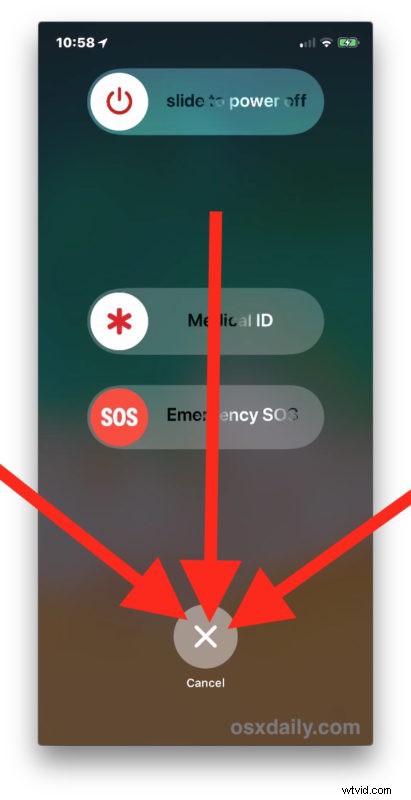
Jakmile uvidíte obrazovku pro vypnutí iPhone, musíte uvolnit tlačítka. Obvykle trvá jednu nebo dvě sekundy, než se zapne obrazovka vypnutí, což znamená, že Face ID bude dočasně vypnuto.
Uvědomte si, že stisknutí tlačítka provádí na iPhone X také mnoho dalších akcí, včetně pořízení snímku obrazovky, restartování iPhone a spuštění nouzového volání SOS.
* UPOZORNĚNÍ :To je důležité – nedržte tlačítka příliš dlouho, jinak se nouzové SOS spustí automaticky . Spuštění nouzového SOS lze poměrně snadno iniciovat příliš dlouhým podržením tlačítka hlasitosti a vypínače, pak není jemné, vydává hlasitý zvuk sirény a odpočítává od 3, než zavoláte místním tísňovým službám vaším jménem. Ano, zavolá vám 911, takže to neudělejte náhodou, pokud se právě pokoušíte deaktivovat Face ID. Na internetu jsou různé zprávy o různých lidech, kteří omylem spustili nouzové SOS a pak se u nich doma nebo na místě objevily tísňové služby – tak to nedělejte!
5 dalších způsobů, jak dočasně deaktivovat Face ID
Podle společnosti Apple existují další způsoby, jak se Face ID dočasně deaktivuje, z nichž některé můžete také použít k vypnutí Face ID sami, pokud je to nutné, jako například opakované selhání ověření pomocí Face ID.
- Pokud se nepodaří ověřit pomocí obličeje pětkrát za sebou, po 5 neúspěšných pokusech o identifikaci obličeje se funkce sama deaktivuje
- Restartujte iPhone nebo zapněte dříve vypnutý iPhone X. iPhone můžete restartovat pomocí sekvence tlačítek nebo pomocí nabídky Vypnout v Nastavení iOS na zařízení
- Nechte zařízení uzamčené a nepoužívané déle než 48 hodin
- Vzdálené uzamčení iPhonu pomocí funkce Najít iPhone deaktivuje Face ID
- Nechte iPhone nečinný a neodemykejte jej pomocí přístupového kódu po dobu šesti a půl dne a ne pomocí Face ID v předchozích 4 hodinách
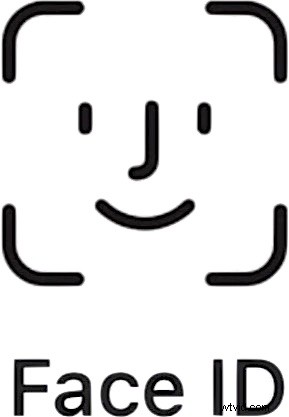
Jak již bylo zmíněno dříve, můžete také zcela deaktivovat Face ID tím, že přejdete do aplikace Nastavení iOS na iPhone, poté přejdete do Face ID a vypnete funkci pomocí přepínače. To však nemusí být žádoucí pro všechny uživatele. Když je Face ID zcela vypnuto, uživatelé musí k odemknutí a přístupu k iPhone úspěšně zadat přístupový kód, podobně jako když úplně vypnete Touch ID, budete muset zadat přístupový kód pro přístup k zařízení iOS.
Proč by někdo mohl chtít dočasně deaktivovat Face ID na svém iPhone? Možná nechcete, aby někdo mohl držet váš iPhone k vašemu obličeji, aby jej odemkl a získal přístup k zařízení, ať už je to dítě, partner, přítel, osoba, vymáhání práva, manžel nebo kdokoli jiný. Nebo možná nechcete své zařízení neúmyslně odemknout sami, když se na něj díváte a používáte jej pro demonstrační účely nebo pro něco jiného. Nebo byste možná raději použili svůj přístupový kód pro tento konkrétní pokus o přístup. V každém případě nyní víte, jak můžete dočasně deaktivovat Face ID na iPhone, takže jej používejte, pokud chcete a když ho potřebujete!
A ano, tento článek se týká iPhone, ale můžete také dočasně zakázat Face ID na iPadu pomocí stejných technik.
